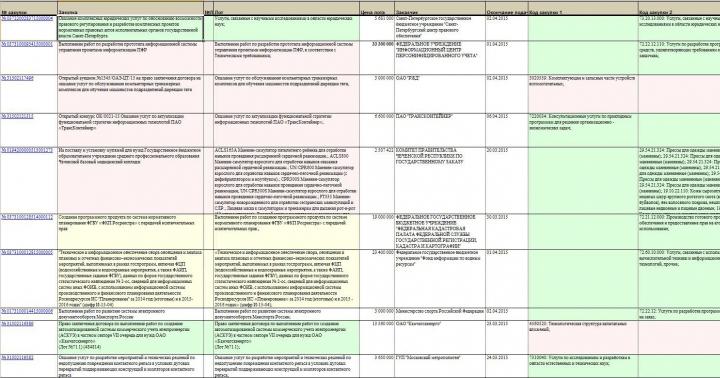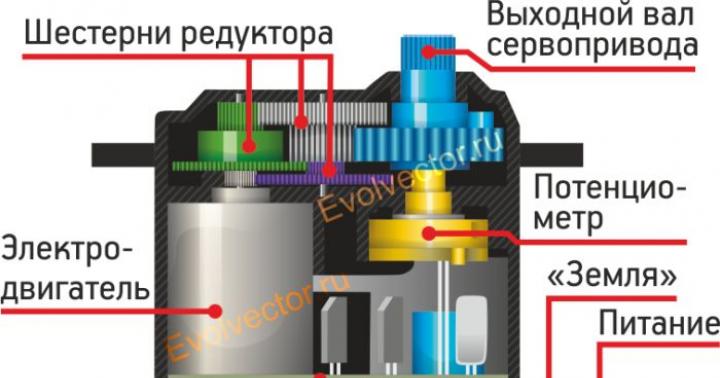Lorsque vous travaillez sur un ordinateur, vous devrez souvent créer et renommer vos dossiers et fichiers. Comme vous le savez déjà, tout ce qui se trouve sur votre bureau est l'un ou l'autre. Le dossier peut être créé sur le bureau ou dans un autre dossier.
Comment créer un dossier, renommer un dossier et des fichiers
Comment créer un dossier
Essayons de créer notre propre dossier sur le bureau. Si vous avez des fenêtres ouvertes, réduisez-les et faites un clic droit sur un espace vide sur le bureau. Vous aurez une liste déroulante menu contextuel, dans lequel vous devez sélectionner l'élément " Créer". Dès que vous passez le curseur sur cet élément, le menu contextuel suivant s'ouvrira, dans lequel nous avons besoin de l'élément " Dossier».

Nous cliquons sur cet élément avec le bouton gauche de la souris et un dossier apparaîtra sur notre bureau appelé " nouveau dossier". Si nous créons un autre dossier, il portera déjà le nom "Nouveau dossier (2)". Le dossier suivant aura exactement le même nom, seulement avec le numéro 3.

Créer un dossier dans un autre dossier
de trois manières :
- Manière... Ouvrez en double-cliquant sur le bouton gauche de la souris sur le dossier nouvellement créé, et lorsqu'il s'ouvre, cliquez avec le bouton droit sur un champ vide de ce dossier. Sélectionnez l'élément " Créer"Et l'objet" Dossier».

- Manière... Ouvrez le dossier, allez tout en haut dans le " domicile", Trouvez le bloc" Créer", Et faites un clic gauche sur l'icône" Créer un dossier».

- Manière... Ouvrez le dossier dans lequel nous devons créer un autre dossier et appuyez simultanément sur trois touches du clavier : Ctrl +Maj +N
Dans les trois cas, un nouveau dossier apparaîtra dans notre dossier.

Mais laisser des dossiers avec de tels noms n'est pas pratique. Mieux vaut les renommer tout de suite.
Comment renommer un dossier et des fichiers
Une fois que nous avons créé un dossier, son nom est surligné en bleu et le curseur clignote. À ce stade, vous pouvez immédiatement saisir votre nom à l'aide du clavier. Après avoir terminé la saisie, appuyez sur la touche du clavier. Entrer ou faites un clic gauche sur un espace de bureau vide ou un espace de travail vide dans un dossier (c'est si vous avez créé votre propre dossier dans un autre dossier.).
Si, après avoir créé un nouveau dossier, vous avez accidentellement cliqué avec la souris et que la sélection bleue a disparu, vous pouvez alors survoler le dossier et faire un clic droit dessus. Une fenêtre apparaîtra à nouveau, dans laquelle cette fois nous sélectionnons l'élément " Renommer". Le nom du dossier sera à nouveau surligné en bleu. Vous pouvez maintenant saisir votre nom à l'aide du clavier.

Le fichier est renommé de la même manière.
Vous pouvez renommer le dossier ou le fichier différemment. Pour ce faire, sélectionnez un dossier ou un fichier d'un simple clic de souris. Encore une fois, cliquez une fois avec le bouton gauche de la souris sur le dossier ou le fichier. Après une seconde, l'ancien nom sera surligné en bleu et vous pourrez changer le nom.
Si vous souhaitez renommer un fichier ou un dossier en langue Anglaise, puis modifiez d'abord la disposition du clavier. Pour ce faire, vous pouvez utiliser des raccourcis clavier. Pour cela, appuyez simultanément sur les touches du clavier Alt +Décalage
Utilisé pour garder les informations organisées, et Android ne fait pas exception. Les dossiers sont stockés fichiers système, applications installées et toutes sortes de données utilisateur (photos, vidéos, musique, documents texte etc.)
Cet article expliquera comment créer un dossier dans Android sur le bureau et dans la mémoire d'un appareil (ou d'une carte mémoire) exécutant ce merveilleux système.
Créer un dossier sur le bureau Android pour stocker les raccourcis
Sur Android OS, les dossiers sur le bureau sont conçus pour contenir des raccourcis d'application. Une telle organisation de raccourcis est pratique car elle peut être déchargée avec un grand nombre de programmes installés sur un smartphone ou une tablette Android. Lorsque les bureaux sont remplis de toutes sortes d'icônes, il est plus judicieux de les regrouper dans des dossiers par type d'application et, de plus, de trouver le programme souhaité sera beaucoup plus rapide.


Par exemple, les programmes de lecture vidéo et audio, la visualisation de photos peuvent être placés dans le dossier créé sur le bureau " Multimédia", Et placez les jeux dans un dossier du même nom.
Pour créer un dossier sur le bureau, vous devez toucher n'importe quel endroit vide sur le bureau et maintenir votre doigt jusqu'à ce qu'un menu apparaisse, dans lequel vous devez sélectionner l'élément " Créer un dossier" ou " Dossier».


Selon le fabricant de l'appareil et son shell Android personnalisé, le menu peut être différent, mais l'algorithme de création du dossier est le même - sur un espace libre sur le bureau. Dans certains micrologiciels propriétaires, un dossier sur le bureau est créé automatiquement en déplaçant une icône vers une autre.
Pour déplacer des raccourcis vers un dossier déjà créé, il vous suffit de toucher l'icône sélectionnée et, tout en la maintenant, de la déplacer vers l'image du dossier. Pour changer le nom d'un dossier pour l'ouvrir, cliquez sur son nom en haut et saisissez le nom souhaité.
Création d'un dossier dans la mémoire d'un appareil Android ou d'une carte mémoire
Voyons maintenant comment créer un dossier dans la mémoire d'un smartphone Android (tablette) ou d'une carte microSD. Ici, nous avons besoin de n'importe quel gestionnaire de fichiers. Si vous ne l'avez toujours pas, installez un gestionnaire de fichiers gratuit populaire à partir de boutique officielle Applications Google Jouer.
Pour créer un dossier en mémoire ou sur une carte SD, procédez comme suit :

De la même manière, un dossier est créé sur. Vous avez juste besoin d'utiliser le gestionnaire de fichiers au lieu de mémoire interne smartphone ou tablette, sélectionnez la carte microSD qui y est installée.
Si l'appareil est connecté à un ordinateur, un dossier dans la mémoire de l'appareil Android peut être créé directement à partir du PC en utilisant méthodes standard travail du gestionnaire de fichiers disponible sur l'ordinateur.
Ils lisent toujours avec ceci :
- Personnalisation E-mail au Smartphone Android ou tablette - c'est l'une des premières étapes après l'achat d'un nouvel appareil, bien sûr, si vous prévoyez de recevoir et d'envoyer des e-mails sur votre [...]
- Après la première configuration, vous devez le plus souvent transférer vos contacts depuis votre ancien téléphone ou smartphone. Si votre ancien téléphone fonctionnait Plateforme Android, alors peut-être des contacts [...]
Si vous êtes encore un novice en informatique, vous devez savoir comment créer des dossiers. Après tout, nous pouvons y stocker des fichiers par sujet. Dans une photo, dans une autre musique, des films, dans les troisièmes documents et ainsi de suite.
À créer un dossier sur l'ordinateur nous devons d'abord aller sur le bureau, pour cela nous devons fermer tous les programmes et fichiers. Vous voyez devant vous l'image principale de l'ordinateur, c'est le bureau. Il existe principalement des raccourcis pour lancer divers programmes.
Faites un clic droit sur un espace vide du bureau et sélectionnez "Nouveau" puis "Dossier".
Le dossier apparaîtra immédiatement et vous pourrez immédiatement lui donner un nom. Changez la disposition du clavier de l'anglais au russe ou vice versa et entrez n'importe quel nom (meilleur thématique).
J'ai créé un dossier sur mon bureau pour stocker de la musique, je l'ai donc nommé ainsi.

Nous pouvons bien sûr changer le nom en faisant un clic droit et en choisissant "Renommer".

De plus, vous pouvez lui attribuer une belle icône. Vous devez sélectionner l'élément suivant "Propriétés".

Et dans la fenêtre qui s'ouvre, allez dans l'onglet "Paramètres", sélectionnez-y le bouton "Modifier l'icône".

Et choisissez-en un dans la liste. Appuyez ensuite deux fois sur OK.

Le dossier est devenu le plus beau.
Vous pouvez également créer un dossier sur l'ordinateur sur un disque. Ouvrez Ordinateur via Démarrer ou l'icône sur le bureau. Ensuite, nous allons sur n'importe quel disque. En haut, vous pouvez trouver le bouton " Créer un dossier», Mais en plus de cela, bien sûr, vous pouvez, par un clic droit, sélectionner les éléments Nouveau et Dossier.
Stocké dans des fichiers (zone nommée d'un disque ou autre support de stockage). Ils sont à leur tour situés dans des répertoires et sous-répertoires (). Les fichiers sont créés par des programmes (lors de l'installation) ou par vous (lors de tout travail). Programmes installés organiser la structure par eux-mêmes, "mettre" les fichiers dans des répertoires. Lorsque vous avez terminé un travail, vous devez disposer de manière indépendante du fichier créé (donnez-lui un nom, placez-le sur un disque, etc.).
Il existe de nombreuses applications pour. Même si vous n'avez pas encore installé le package Microsoft Office, vous pouvez facilement utiliser le système d'exploitation intégré applications standards, créer fichiers texte, retoucher des photos, etc. Procédure : ouvrez le programme, créez un fichier. Maintenant, il faut le sauver. Dans le menu "Fichier", sélectionnez l'élément "Enregistrer" ou "Enregistrer sous". Dans la fenêtre qui s'ouvre, donnez un nom au fichier. Vous pouvez choisir n'importe quel nom, mais essayez de le faire de manière à pouvoir le retrouver facilement plus tard (refléter le sens de ce qui a été créé). Lorsque vous le nommez, vous pouvez utiliser à la fois des lettres latines et cyrilliques, ce qui vous convient davantage. Si vous êtes "amis" avec l'anglais, optez pour l'alphabet latin - cela vous aidera grandement à récupérer les informations perdues.
Ensuite, vous devez placer ce fichier quelque part. Vous pouvez, bien sûr, et sur le bureau ou simplement sur le lecteur C, mais que deviendra-t-il après plusieurs semaines de travail ? Vous-même ne pourrez pas retrouver ce que vous avez déjà créé (le nom a été oublié, je ne me souviens plus de l'heure - où chercher ?). C'est pourquoi vous devez soigneusement tout organiser dans des dossiers. Vous pouvez le faire correctement lors de l'enregistrement du fichier en spécifiant le chemin. Si un tel dossier n'existe pas, il sera créé automatiquement. Installation de Windows le dossier "Documents and Settings" est généré automatiquement, dans celui-ci - "Mes documents". Il a été créé pour la commodité du travail, par défaut il est proposé d'y créer des catalogues et d'y stocker vos documents. Avez-vous des questions? Pour cela, il y a Internet.
Vous pouvez facilement créer un fichier de dossier (répertoire) dans l'explorateur - Outil Windows... Pour ce faire, faites un clic droit sur un champ vide dans le répertoire où vous souhaitez créer un dossier, sélectionnez "créer", puis - "dossier" (ou un fichier de tout type, par exemple " bitmap"). Après avoir entré le nom, le dossier ou le fichier sera créé. En ouvrant le fichier nouvellement créé, vous serez redirigé vers programme d'application correspondant au type de fichier créé, où vous pouvez le modifier. Donc dans notre exemple, pour l'édition s'ouvrira Programme de peinture, dans lequel vous ferez le dessin souhaité.
En plus de l'explorateur de fichiers, il existe un grand nombre de programmes spéciaux - « gestionnaires de fichiers". Ils sont conçus pour différents systèmes d'exploitation (DOS, Windows, Lotus, etc.). Pour eux, tout ce qui a été dit ci-dessus est vrai - c'est-à-dire pour créer, vous pouvez utiliser le menu contextuel (clic droit). De plus, il est possible de créer des répertoires (dossiers) avec la touche F7. Lorsque vous trouvez l'emplacement où vous souhaitez créer un nouveau répertoire, appuyez sur la touche de fonction F7, spécifiez un nom pour le nouveau répertoire et cliquez sur OK. Le dossier sera créé immédiatement. Il est très pratique de créer des répertoires avec des noms identiques de cette manière. S'ils diffèrent légèrement (par exemple, par numéro), alors vous devez aller dans le dossier déjà créé, par défaut le même nom sera proposé, changez le numéro, et c'est tout.
Hey! Aujourd'hui, nous allons parler avec vous des bases, à savoir comment créer un dossier sur votre bureau. Pour de nombreux débutants, cette question se pose le plus souvent, je vais donc aujourd'hui essayer d'y donner la réponse la plus complète. Pour ceux qui savent comment cela se fait, vous pouvez ignorer les informations de cet article, mais je tiens également à noter qu'il contient des subtilités que vous n'auriez peut-être pas devinées.
L'option la plus banale et la plus fréquemment utilisée par les utilisateurs est de faire un clic droit sur le bureau, dans le menu déroulant, sélectionnez l'option "Nouveau" - "Dossier". En fait, vous aurez un nouveau dossier avec exactement ce nom. Renommez-le et appuyez sur Entrée.
Un point important auquel faire attention : assurez-vous que vous cliquez sur un espace libre sur le bureau, et non sur un fichier, un raccourci ou un autre dossier. Dans ce cas, le menu déroulant contiendra un ensemble complètement différent de fonctions applicables directement à l'objet sur lequel vous avez cliqué.
Autre caractéristique : si vous êtes trop paresseux pour changer le nom, alors chaque dossier créé par la suite aura le même nom avec son prochain numéro séquentiel, en commençant par le numéro 2 (« Nouveau dossier 2 », « Nouveau dossier 3 », etc.) .

La deuxième façon est de créer un dossier sur le bureau. Nous allons dans le menu "Démarrer", sélectionnez "Ordinateur". Une fenêtre apparaît avec une liste de lecteurs locaux et d'autres périphériques. Nous nous intéressons à la zone de gauche. Dans la section "Favoris", cliquez sur l'élément "Bureau". Toutes ces icônes et autres fichiers qui se trouvent sur votre bureau apparaissent. En haut de la fenêtre, juste en dessous des boutons de navigation Précédent et Suivant, vous pouvez voir un petit menu de fonctions. Trouvez "Nouveau dossier" là-bas et faites un clic gauche.

Comment créer un dossier sur mon bureau sans souris ? Pensez-vous que ce n'est pas réel? En fait, vous devez utiliser des raccourcis clavier pour le faire. Cette méthode peut être utilisée dans n'importe quel dossier ouvert. Si vous souhaitez créer un dossier en appuyant sur les touches de raccourci, voici "Ctrl" + "Shift" + "N".
C'est tout ce que je voulais te dire. Ce sont les trois plus basiques et options simples créer un nouveau dossier sur le bureau. Dans d'autres versions système opérateur, tout est exactement pareil, alors ne vous découragez pas si vous n'avez pas Windows 7, mais suivez simplement les instructions ici.